Расширение для смены ip в google chrome
Обновлено: 04.07.2024
VPN – это особая технология, позволяющая обеспечивать одно или несколько Интернет-соединений поверх другого. В частности, это помогает совершать различные манипуляции с запретными сайтами на определенной территории. Если у вас возникала проблема, что переход по ссылке заблокирован, то эта статья для вас.
Сегодня мы с вами рассмотрим, как обойти блокировку сайта при помощи различных VPN расширений для Google Chrome.
Если вы еще не знаете, как устанавливаются расширения для браузера, то здесь нет ничего страшного. Для установки от вас потребуется только интернет-соединение и открытая страница с действующими расширениями.
Удобный поисковой запрос позволит вам загрузить необходимое расширение за считанные минуты.
После того как вы разберетесь с интерфейсом сайта, можно переходить к обзору VPN расширений для Google Chrome. К вашему вниманию я подготовил 8 лучших VPN сервисов, о которых вы должны услышать. Поехали!
TunnelBear VPN
Первый в списке – TunnelBear VPN. Это один из самых популярных плагинов VPN, обеспечивающий легкую и незамедлительную работу в интернете. С его помощью вы сможете выбрать необходимый для вас сервер, находящийся в одной из 15 стран. Изначально предусмотрен лимит в 750 МБ трафика, однако вы можете его увеличить, если поделитесь расширением на своей странице в Twitter.
Hotspot Shield
Еще один сервис, предоставляющий как платные, так и бесплатные услуги. Без какой-либо регистрации вы сможете начать работу с Hotspot Shield прямо сейчас. Для бесплатной версии доступны такие страны как США, Канада, Франция, Нидерланды и Дания. Оплатив PRO версию, вы сможете получить доступ к более обширному списку стран.
Hola VPN
Вашему вниманию предлагаю бесплатный VPN сервис без ограничений трафика – Hola VPN. Измените свое виртуальное местоположение на одну из 15 стран с максимальной скоростью передачи данных. Отличительной особенностью от других расширений является то, что Hola VPN выступает как одноранговый сервер. Это означает, что в качестве передатчика данных используются компьютеры других участников системы.
Touch VPN
Touch VPN – это бесплатное расширение, в котором разрешается изменить свое местоположение на одну из четырех стран: США, Канаду, Францию или Данию. Также скорость вашего Интернет-соединения полностью зависит от активных пользователей, подключившихся к выбранному серверу.
ZenMate VPN
При помощи данного расширения вы также сможете изменить свою страну на одну из предложенных, однако необходимо будет пройти регистрацию. Взамен вы получите бесплатный VPN сервер без ограничений по скорости и трафику. Кроме того, действует автоматическая активация защищенного соединения, что упрощает использование расширения.
Browsec
Бесплатный доступ к серверам из четырех стран без ограничений на скорость и трафик в одном расширении Browsec. Отличительной чертой является качество соединения и высокая скорость передачи данных.
friGate CDN
Еще одно бесплатное расширение под названием frigate CDN, главными достоинствами которого является анонимная обработка данных и высокая скорость связи. В том случае, если на заблокированном сайте доступная скорость очень мала, расширение перенаправляет доступ к сайту через один из своих прокси. Это позволяет увеличить скорость загрузки в несколько раз.
iNinja
Последний VPN сервис – это iNinja. Недавно открывшееся расширение уже смогло набрать более 30 тыс. участников с оценкой выше среднего в Google магазине. Из плюсов отмечается высокая скорость загрузки и подключение к серверам США и Европы. Это обеспечивает возможность открывать практически любой заблокированный сайт на просторах интернета.

Заходить на запрещенные Роскомнадзором сайты, смотреть сериалы, заблокированные для пользователей из России, а также скрывать свое реальное местонахождение от любопытных сервисов сбора информации о пользователях сети можно с помощью плагина-анонимайзере для браузера. Рассмотрим подробнее, что собой представляет плагин (дополнение), как установить его в браузер и какой из многочисленных анонимайзеров наиболее эффективный.
Что такое плагин (дополнение, расширение) анонимайзер для браузера
Плагин (дополнение, расширение) для браузера — это компактное приложение, которое устанавливается в браузер и добавляет ему новые функции.
Дополнения для анонимизации — сохранения анонимности, сокрытия информации об IP, местоположении, типе и версии браузера и пр. — позволяют беспрепятственно и безопасно заходить на любые сайты. После активации дополнения ваш браузер подключается к одному из удаленных серверов. Сервер загружает интернет страницу и передает ее в ваш браузер. Благодаря чему именно данные сервера, вместо ваших реальных, фиксируют службы слежения за пользователями интернета. Обход ограничений провайдера происходит по аналогичной схеме — программа фиксирует переход на разрешенный для доступа сервер, потому не обрывает соединение.
Где скачать анонимайзер для браузера
Для установки выбираете дополнение, жмете «Установить», дожидаетесь пока загрузится и установится, пользуетесь.
Также можно скачивать дополнения из файловых хранилищ и с официальных сайтов разработчиков. В этом случае для установки нужно запустить файл, подтвердить намерение установить расширение, дождаться завершения процесса установки.
Популярные плагины анонимизации для браузера
AnonymoX — бесплатный плагин от немецких разработчиков с возможностью ручной и автоматической настройки. Есть версии для Chrome и Mozilla Firefox.

После установки он аккуратно встраивается в панель. По нажатию на значок открывается компактное окно настроек, где доступен выбор страны — США, Великобритания, Нидерланды, — и сервера.


FriGate — отечественный продукт, вышедший в версиях для Mozilla Firefox, Opera и Chrome. Для последнего есть три варианта: Lite (для обычного пользователя), CDN (для продвинутых) и Proxy (для гиков). В качестве повседневного браузерного анонимайзера достаточно версии Lite.

Для включения/отключения достаточно нажать на значок на панели браузера. Активированное расширение создает небольшое окошко в правом верхнем углу, где можно нажатием на флаг выбирать сервер и отключать анонимизацию для отдельных вкладок и сайтов. Тонкая настройка спрятана в пункт контекстного меню «Параметры».

В вопросах сокрытия он проиграл предыдущему решению сразу по нескольким пунктам. Зато скорость загрузки после включения friGate практически не изменилась. Неплохой вариант, чтобы смотреть сериалы, заблокированные для пользователей из России.


Скрыть ip тестируемого устройства для большинства сервисов плагин Browsec VPN смог. Мы вычислили подмену по нескольким методам, что не так плохо. Куда страшнее скорость, ее запуск плагина уменьшил почти в 10 раз, смена сервера в настройках не помогла. Можете пользоваться, если готовы терпеть черепашью скорость загрузки страниц.

ZenMate VPN — бесплатный продукт с возможностью приобретения премиум-подписки. Подходит для Opera, Chrome, Firefox.

Установка его в браузер — дело нехитрое, но запустить его без регистрации не получится. Для регистрации нужно заполнить форму, дождаться пока придет письмо с активацией и перейти по присланной ссылке. В качестве бонуса за старания разработчики дарят 7 дней бесплатного Premium.

После успешной регистрации нужно нажать на значок программы и запустить анонимайзер. Приятный интерфейс скрашивает негатив, оставшийся после мороки с активацией. Серверы можно настраивать вручную, выбирая подходящую страну.

В настройках был включен румынский сервер, но мы определили его местонахождение в Турции. Скорость загрузки оказалась почти вдвое ниже, чем без анонимизации, что весьма неплохо на фоне конкурентов. Главный недостаток — Premium бесплатно дают всего на неделю, потом за скорость и ручные настройки придется дорого платить.

Ни одно из протестированных бесплатных расширений для анонимизации не смогло скрыть тестируемое устройство и полностью подменить передаваемые им данные. Все прокололись на единственной уязвимости — Flash, а в некоторых использование анонимизации было обнаружено и другими методами. Впрочем, обойти при помощи дополнений анонимайзеров ограничения на доступ к пикантным сайтам получилось, заблокированные Роскомнадзором сайты также заработали.
Самую высокую скорость загрузки данных продемонстрировало расширение friGate, немного медленнее открываются страницы при включенном ZenMate VPN, anonymoX и Browsec VPN оказались медленными, независимо от настроек. Все варианты, кроме ZenMate VPN, работают без регистрации.
Если вы планируете смотреть фильмы и пользоваться сложными онлайн-сервисами через анонимайзер, то устанавливайте friGate или покупайте платную подписку на ZenMate VPN. Для повседневного серфинга подойдет любое из описанных решений.

Эта статья познакомит вас лучшими расширениями для смены IP в Google Chrome. Всем, кому неизвестно их предназначение, вкратце разъясняем по пунктам:
- скрывают истинный IP-адрес компьютера;
- снижают риск заражения системы вирусами в процессе посещения сайтов;
- обеспечивают конфиденциальность и анонимность в Сети;
- позволяют обходить в браузере Google Chrome блокировки сайтов по Айпи, географическому расположению.
Итак, приступим к обзору плагинов.
ZenMate VPN
Подключает Гугле Хром к глобальной сети через прокси-сервера по надёжно зашифрованному каналу. Выполняет изменение адреса с истинного на промежуточный в автоматическом режиме без предустановок подключения и прописывания IP. Приводится в действие за несколько кликов мышкой. Распространяется условно-бесплатно: есть бесплатная и коммерческая версии аддона. В платном варианте больше настроек и возможностей по использованию прокси-ресурсов сервиса.
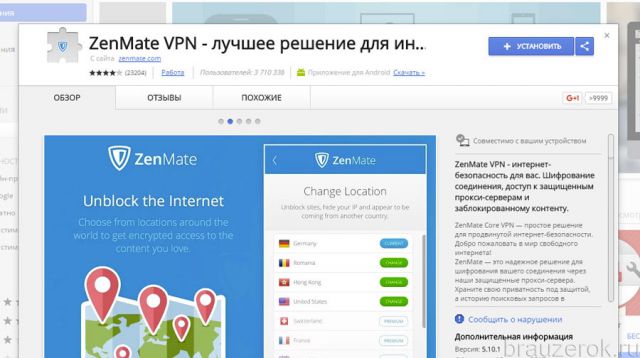
ZenMate можно использовать для защиты данных от перехвата в сетях Wi-Fi, приватного посещения веб-ресурсов. Он не замедляет загрузку страниц и работу Хрома.
1. После подключения аддона в магазине приложений на открывшейся вкладке пройдите регистрацию:
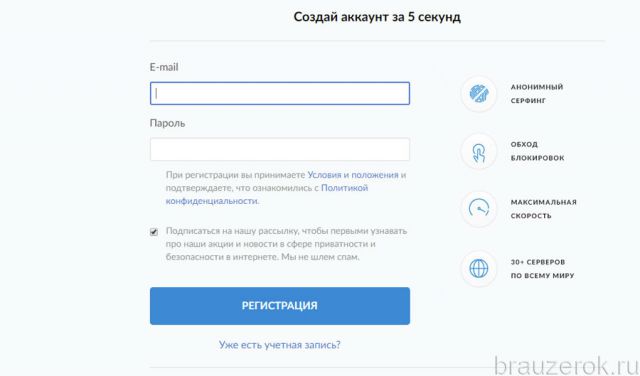
2. В панели «Пожалуйста… » нажмите «Продолжить».
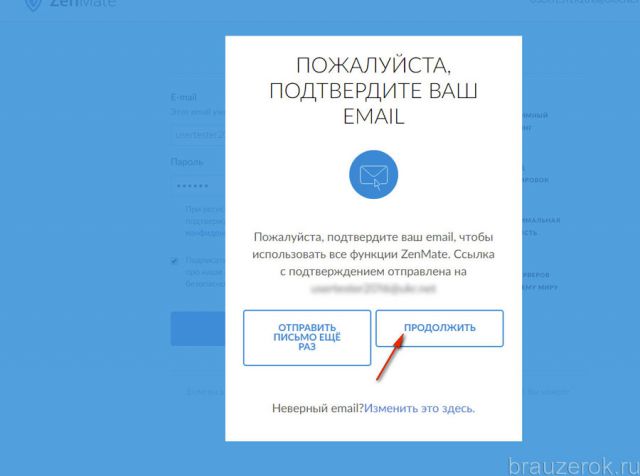
3. В новом окне выберите «Get It for free».
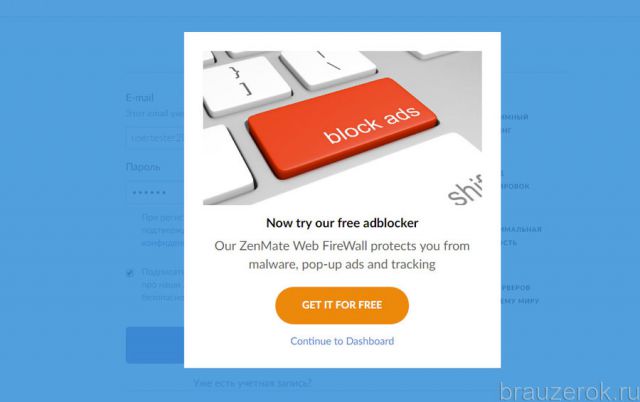
4. В панели, появившейся в нижнем правом углу веб-обозревателя, щёлкните «Напомнить позже».
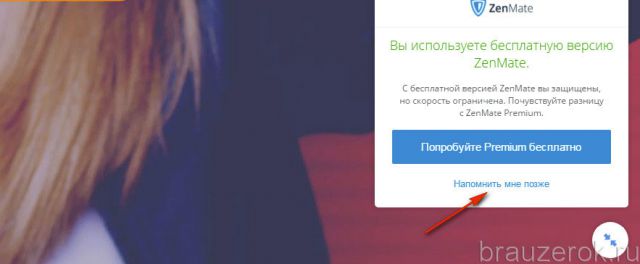
Чтобы скрыть IP при помощи другого сервера, в настройках расширения выполните следующее:
2. В выпавшем окне клацните флаг страны, в котором находится подключенная прокси (в условной схеме коннекта).

3. В графе необходимого прокси кликните «Изменить».

Unlimited Free VPN — Hola
Бесплатный VPN-сервис без каких-либо ограничений. Позволяет быстро и легко обходить цензурные санкции. А также безопасно «путешествовать» по незнакомым сайтам, не опасаясь за свои конфиденциальные данные (логины и пароли, историю посещений, куки и содержимое кэша).
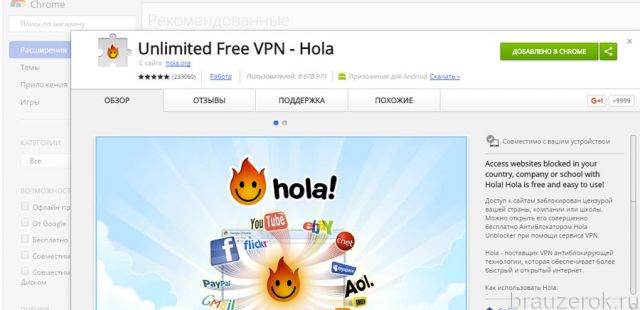
Откройте панель аддона для настройки и управления подключением по завершению инсталляции.
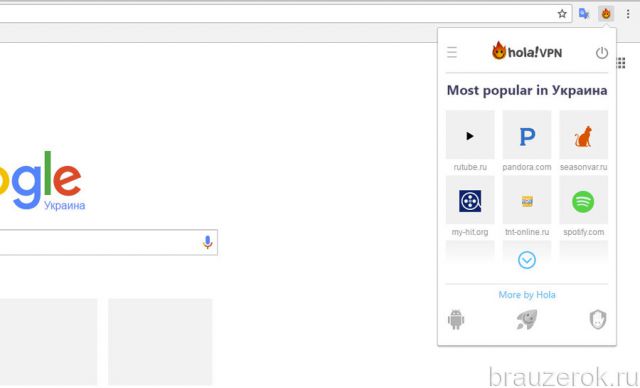
При помощи плиточного меню вы можете быстро перейти на самые популярные сайты в вашем регионе. Клацните ссылку и ресурс откроется в новой вкладке.
Для смены прокси кликните стрелочку возле флага (под надписью «Просмотр от»).
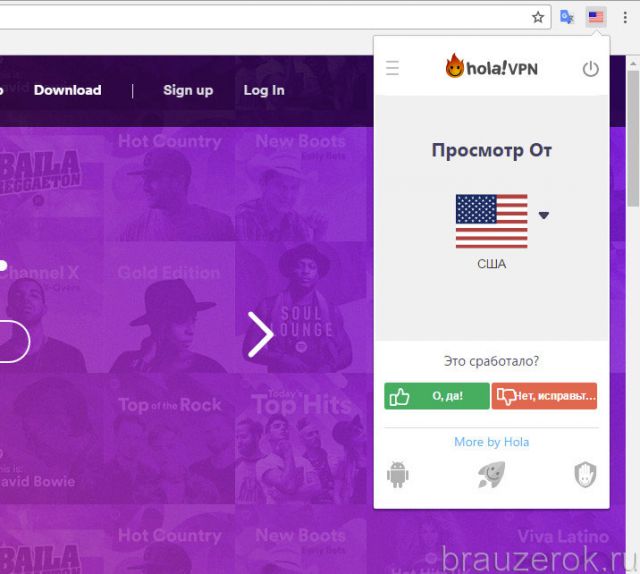
А затем в перечне выберите подходящий вариант (местоположение прокси).
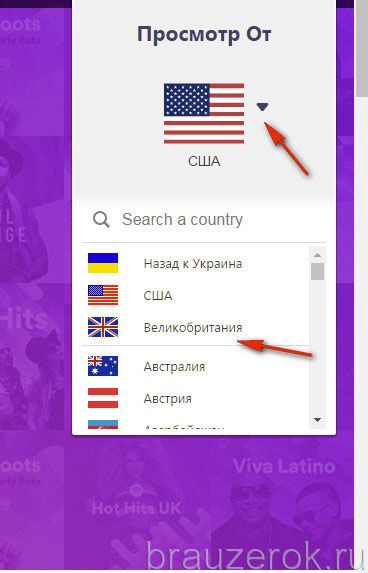
Hotspot Shield
Условно бесплатный аддон с удобным управлением и дополнительными опциями. В своём арсенале имеет большой список прокси. Поддерживает два режима работы: 1 — единая настройка прокси-подключения для всех ресурсов; 2 — выборочное проксирование.
1.По окончании инсталляции откройте панель HotSpot Shield.
2.Нажмите опцию «Продолжить как бесплатный пользователь».
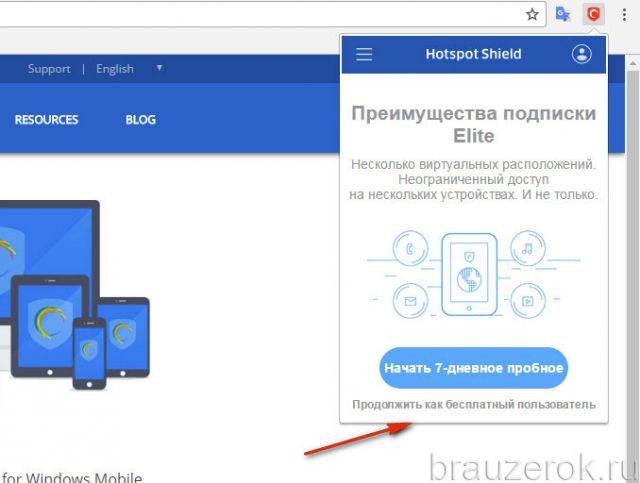
3. Клацните кнопку «Включить».
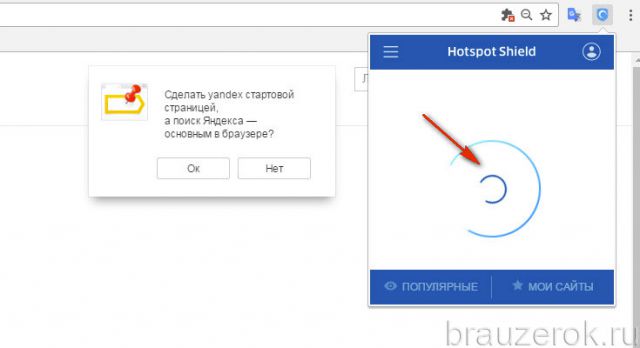
4. Чтобы скрыть свой IP от всех открываемых веб-ресурсов, установите флажок в надстройке «Использовать на всех сайтах».
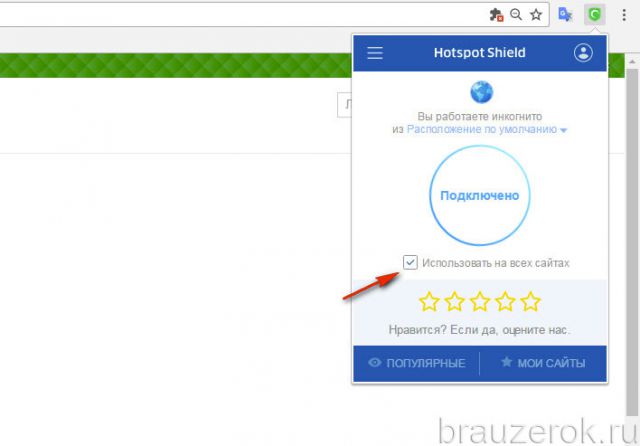
5. Чтобы выбрать другой сервер, кликните «Расположение по умолчанию».
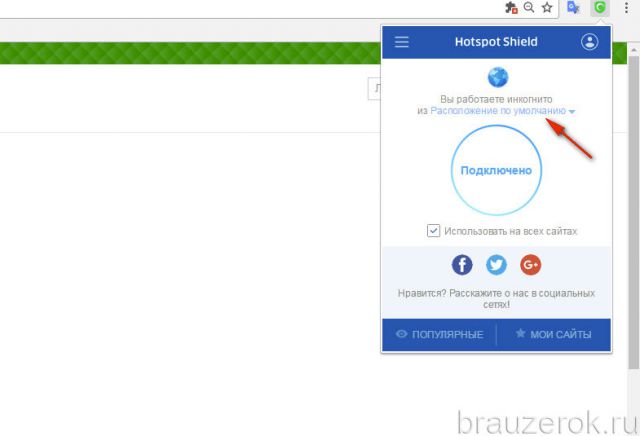
6. Выберите необходимую локацию прокси (щёлкните по флагу страны).
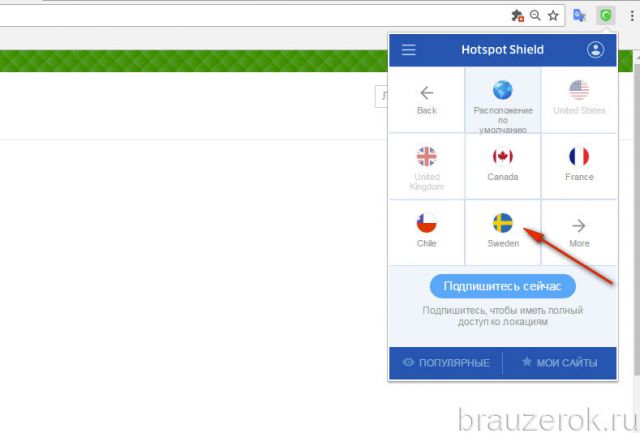
7. Для организации индивидуального подключения (скрытия IP) для отдельных ресурсов уберите «галочку» в опции «Использовать на всех… ».
8. Быстрый переход на сайты можно осуществлять на дополнительных панелях:
- «Популярные» — предустановленные закладки;
- «Мои сайты» — пользовательские ссылки.
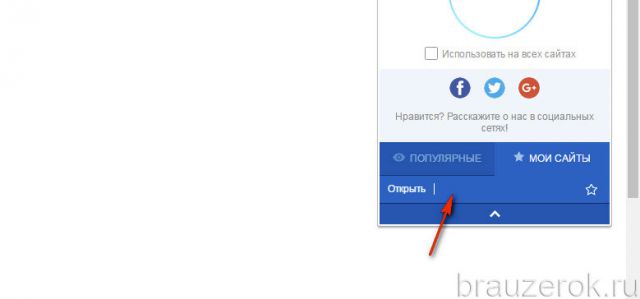
Подключите любой понравившийся вам аддон и отправляйтесь в безопасные «странствия» по интернету.
Проблема, как поменять IP-адрес в браузере Google Chrome, возникает, когда нужно скрыть свое присутствие в интернете, например, при посещении заблокированных ресурсов.

Как поменять IP-адрес в браузере Гугл Хром
Специальные расширения для смены айпи-адреса в Гугл Хром называются анонимайзеры. Их можно скачать и установить из Плей Маркета. После инсталляции в Гугл Хроме, на его панели, появится фирменный значок аддона. Все такие плагины начинают работать сразу после установки. Некоторые нуждаются в ручной настройке.
Большинство из них предоставляется бесплатно. Некоторые продаются, но и у них, как правило, есть некоммерческая версия с ограниченным функционалом. Подобные плагины могут снижать скорость связи, провоцировать ее обрывы. Также нередко они оттягивают на себя ощутимую часть ОЗУ. Потому и работать нормально они могут только на мощных компьютерах.
Другие методы, как поменять IP-адрес в браузере предполагают выход из Google Chrome. Например, обозреватель Tor неплохо справляется с ролью анонимайзера, равно как и Яндекс. Браузер, запущенный в «турбо-режиме».
Специальные расширения и программы
FriGate
Использование FriGate считается одним из лучших способов, как в браузере Google Chrome поменять IP-адрес. Аддон скрывает активность благодаря использованию множества собственных серверов разработчика. Он не оттягивает ресурсы ПК, не влияет на быстродействие. Но это узкоспециализированная разработка.
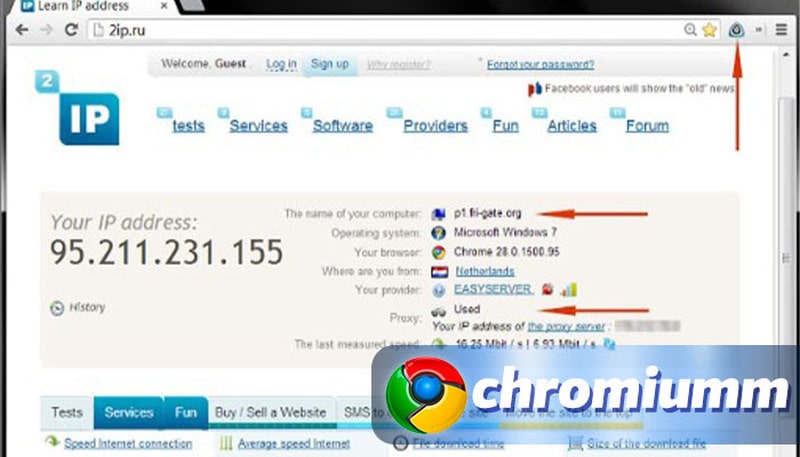
Других возможностей, кроме того, что это расширение для смены айпи в Гугл Хром, она не предоставляет, настройка вручную не предусмотрена: функционал полностью автоматизирован.
Hotspot Shield
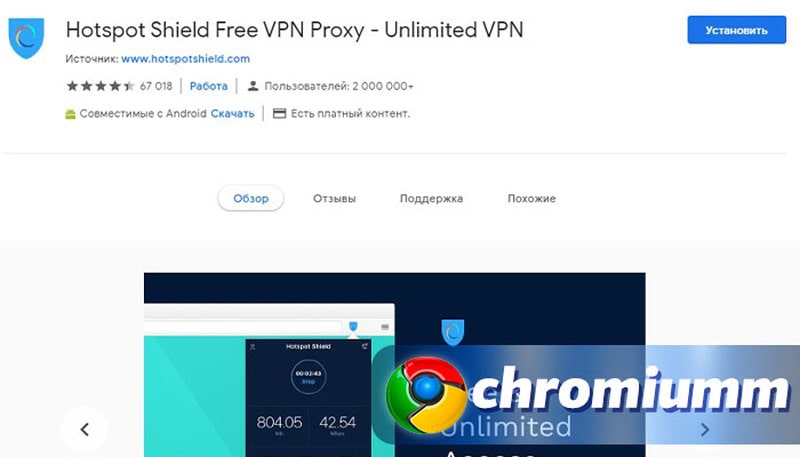
Hola VPN
Расширение для смены айпи в Гугл Хром Hola VPN работает по схеме, типичной для торрент-трекеров. Плагин использует миллионы ПК других пользователей ПО. Так ему удается обеспечить высокую производительность при минимальном потреблении оперативной памяти. Есть возможность индивидуальной настройки, но интерфейс только на английском языке.
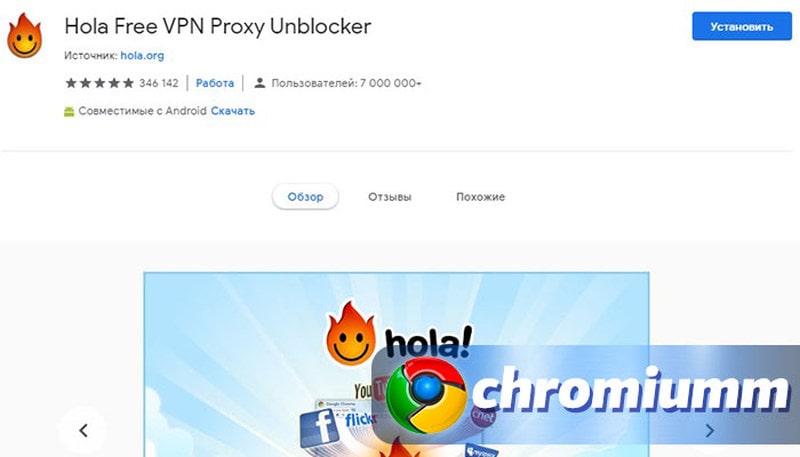
Ghostery
Бесплатный плагин Ghostery имеет доступ к серверам, расположенным за рубежом. Это позволяет держать устойчивую связь на высокой скорости и качественно шифровать данные пользователя. Аддон препятствует сбору информации алгоритмами посещаемых ресурсов. Можно изменять настройки, но ОЗУ он забирает с размахом.
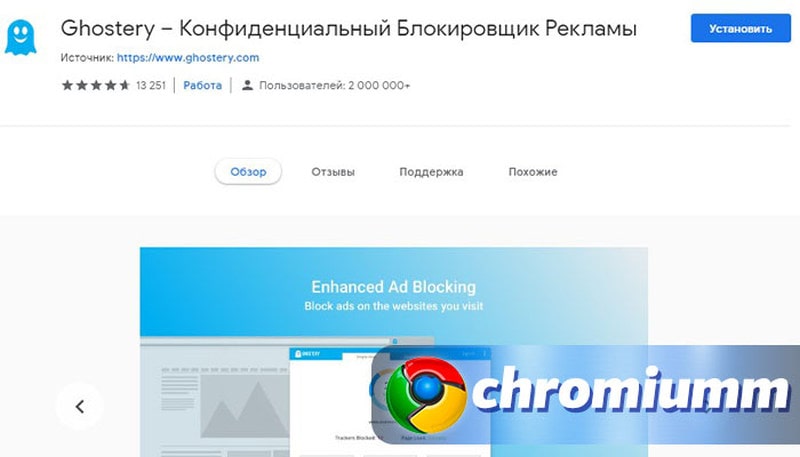
Если у Вас остались вопросы или есть жалобы - сообщите нам
ZenMate
ZenMate и скрывает IP-адрес, и блокирует попытки украсть данные пользователя. ПО работает с европейскими и американскими серверами. Бесплатно предоставляется лайт-версия с ограниченным функционалом, но анонимность она обеспечивает. На скорость работы это не влияет. Из недостатков — английское меню и перегруз оперативки.
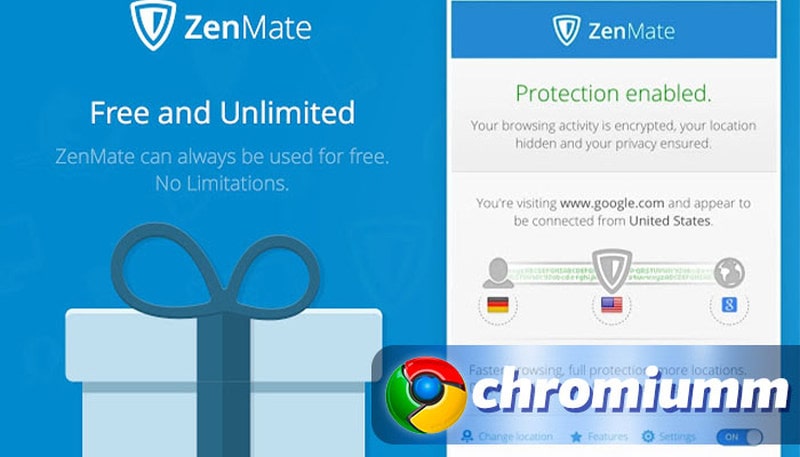
Browsec VPN
Browsec VPN есть и в платной, и в бесплатной редакциях. В некоммерческой версии возможности плагина будут неполными. Язык только английский. ПО можно настроить вручную. Плагин скрывает адрес, препятствует слежке за пользователем. Сервера — в США и Европе. Пользователей много, потому машины иногда проседают, что отрицательно отражается на скорости и качестве интернета.
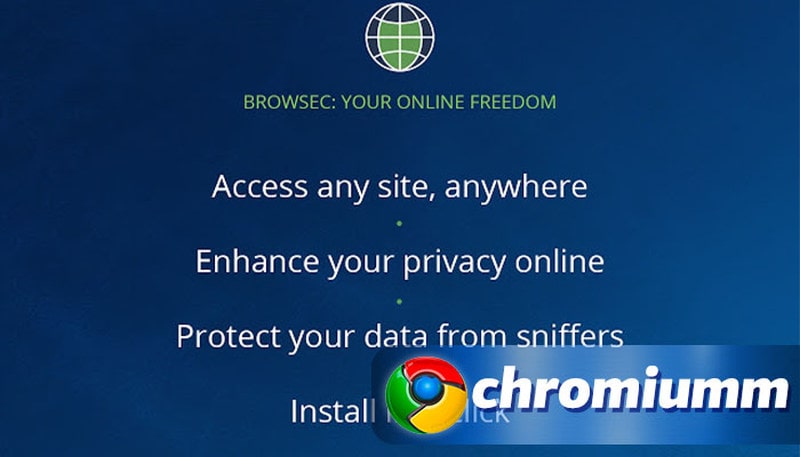
NordVPN
NordVPN не только скрывает данные, но и обеспечивает безопасность серфинга, блокирует рекламу. Отличный шифровальщик подключается к серверам по всему свету. Англоязычное меню. Предусмотрена ручная настройка. Отлично функционирует даже на слабом железе.
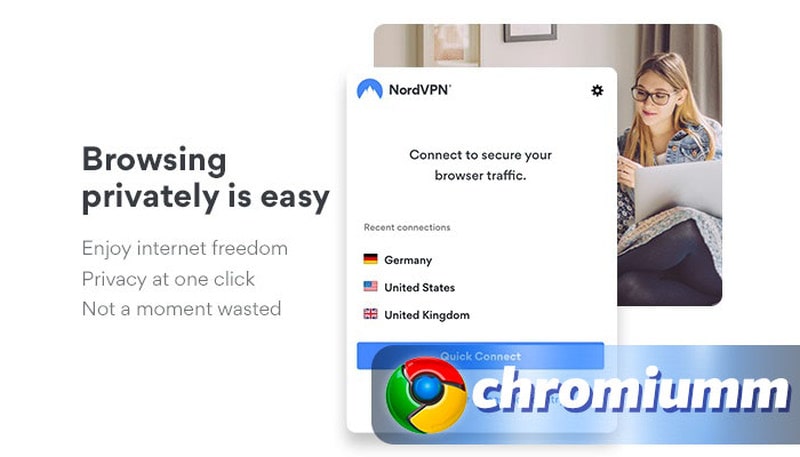
Подводя итоги
Рассмотренные методы, как поменять свой IP-адрес в браузере Google Chrome, предполагают установку дополнительного ПО. При выборе продукта учитывайте производительность компьютера и качество связи, предоставляемой провайдером. Все, что предлагает Гугл Маркет совместимо с Windows.
Не стоит искать способ получить бесплатную версию коммерческого продукта на сомнительных сайтах. Вместе с дистрибутивом можно получить шпиона, который, может, и станет ограждать данные пользователя от несанкционированного сбора, но сам, вероятно, станет отправлять отчеты собственным разработчикам.

Смена IP-адреса в браузере Google Chrome необходима для обхода геоблокировок, предотвращения слежки со стороны трекеров, получения дополнительных привилегий на сайтах. Поменять «айпи» в браузере можно тремя способами. Рассмотрим их подробно.
Как узнать IP
Способов узнать, получилась ли подмена IP-адреса в вашем браузере, много. Простейший – сайт 2IP. Перейдите по ссылке и тут же увидите адрес компьютера. Аналогичных сервисов полно, воспользуйтесь поисковиком.

Анонимайзеры
Если вам необходимо единожды сменить страну в браузере, рекомендуем воспользоваться анонимайзером. Это сервис, который скрывает сведения о компьютере, поменяет реальный IP на сторонний. Для этого используется маршрутизация – перенаправление трафика через посредника. Вместо прямой передачи информации между клиентом (ваш компьютер) и сервером (сайт) она происходит через третье звено цепи.
При таком обмене анонимайзер получает запросы (поисковые) от пользователя, загружает нужный контент к себе – содержимое веб-страницы, после отправляет его клиенту от собственного имени. Провайдер либо злоумышленник при перехвате зашифрованного трафика сможет разве определить, что вы используете анонимайзер, а какие ресурсы с его помощью посещаете – нет.
Подобных сайтов в интернете полно, но часть из них заблокирована. Для социальных сетей рекомендуем Хамелеон.
- Перейдите по ссылке на сайт.
- Выберите социальную сеть в списке либо введите адрес ресурса и нажмите «Go».

Расширения для VPN
Оптимальный вариант решения проблемы – расширение для смены IP-адреса в Гугл Хром. Рассмотрим пару популярных.
Дополнение friGate не рекомендуем, в нём обнаружен вредоносный код.
Browsec VPN
Расширение защитит компьютер от интернет-угроз, разблокирует контент с геоблокировкой, подменит IP и местоположение устройства. Трафик шифрует посредством алгоритма AES-256, частично ведёт логи. Ограничения бесплатной версии:
- доступны 4 локации из 42;
- скорость ограничена 2 Мб/с;
- в настройках доступен один «умный сайт».
Для изменения страны через Browsec VPN в браузере Хром:
- На странице расширения кликните «Установить» и подтвердите инсталляцию.

- Щёлкните по иконке дополнения, затем – по кнопке «OFF» либо «Protect me».

- Для изменения страны нажмите по названию текущей геолокации.


В бесплатной версии доступно «умное» туннелирование трафика – реальный IP изменяется на адрес указанной страны только при посещении указанного сайта. При оформлении подписки количество доменов не ограничено. Для включения опции:
- Кликните по пиктограмме Browsec, затем – «Smart Settings».
- В текстовую форму введите адрес сайта.
- Щёлкните «OFF» и выберите страну.

Touch VPN
Бесплатный сервис для ВПН с разветвлённой серверной сетью: почти 6000 узлов в 90+ странах мира. Справляется с разблокировкой потоковых сервисов, характеризуется отсутствием буферизации. Периодически выводит ненавязчивую рекламу. Для смены IP:
- Установите Touch VPN.
- Активируйте расширение кликом по иконке и жмите «Connect».

В итоге подключитесь к быстрейшему серверу. Для его смены жмите «Best choice» и определитесь с геолокацией.

ZenMate
- После щелчка по расширению кликните по круглой кнопке для установки соединения.

- Для изменения локации жмите по названию текущей страны.
- Укажите доступную. Для разблокировки потоковых сервисов используйте сервер из списка «Стриминговые…».

Аналогичных платных и бесплатных расширений для прокси и VPN для Хрома насчитывается свыше 200 штук. Мы рассмотрели лишь лучшие из бесплатных.
Дополнительно IP сменяется приложениями для VPN и путём задействования прокси-серверов, но они затрагивают всё сетевое подключение, не только браузер.
Читайте также:

